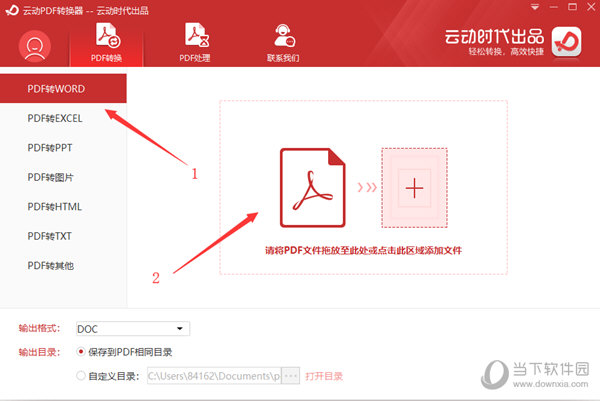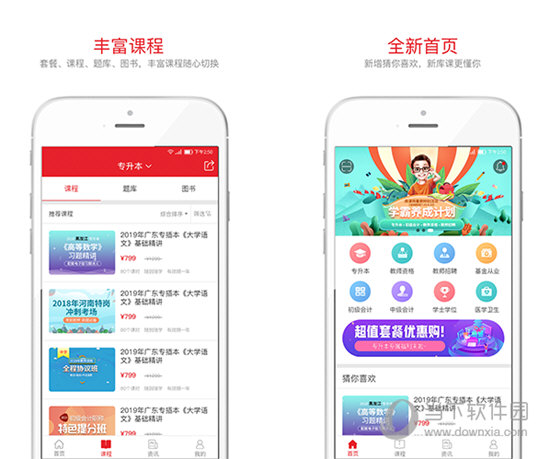Winamp汉化编译版|Winamp(音乐播放软件) V2.80DFX 中文版下载
Winamp汉化编译版是一款非常实用的高保真音乐播放软件,该款软件由Nullsoft公司开发,知识兔支持mp3、mp2、mod、s3m、mtm、ult等多种音频和视频格式,为广大用户分享了非常丰富的音频播放功能,用户可定制界面,知识兔支持音频视觉和音频效果的增强,并且知识兔还支持扩展插件。
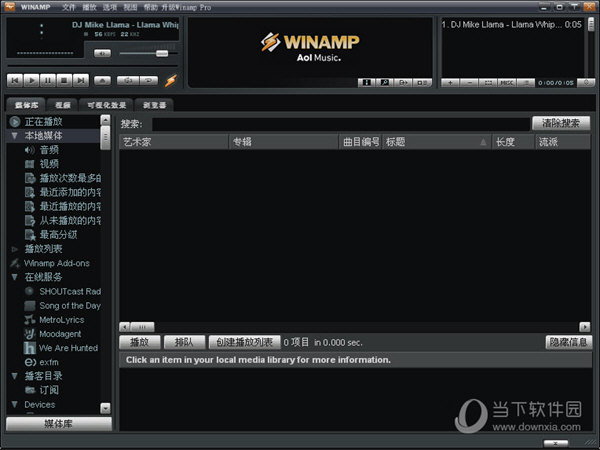
【特色介绍】
支持MP3、MP2、MOD、S3M、MTM、ULT、XM、IT、669、CD-Audio、Line-In、WAV、VOC、AVI、OGG、WMV、MPG等多种音频和视频格式。
【使用技巧】
1、让Winamp的通告时间更长
Winamp的通告功能就是指在用Winamp播放新一首音乐时,在屏幕右下角弹出的通告栏,这个通告栏上注明了这首歌曲的专辑名,歌名,播放时间等信息,的确很方便,它的显示时间是可以调整的,调整方法很简单,知识兔打开Winamp的配置栏,在配置栏左面知识兔点击“通告”,在右方知识兔点击“more”,就可以看到“保持时间”了,拖动下方的方块,就可以调整Winamp的通告保持时间,如果知识兔要精确调整,知识兔可以看保持时间后面的数字,它的单位是秒。调整完后知识兔点击“back”即可。
2、让Winamp在现代外观下显示中文歌曲的标题
Winamp的现代外观非常漂亮,但不少版本的Winamp在使用现代外观显示时,无法显示出中文标题,其实让它显示出中文标题也不难,方法如下:
依次知识兔点击Winamp主菜单中的“选项”——“参数设置”,在弹出的对话框中左侧知识兔点击“外观”——“现代外观”,然后知识兔在右侧知识兔点击“字体显示”选项卡,去除此选项
卡中“字体映射”下方的“允许使用未被映射的位图字体”前面的对勾,然后知识兔把“Winamp 字符集位图字体 TureType置换”替换为“KaiTi_GB2312”,并把默认字体设置为KaiTi_GB2312。这样一来,Winamp 在现代外观下也可以显示出中文歌曲名了。
3、找回丢掉的系统栏图标
安装Winamp后,屏幕右下角的系统栏中便有一个Winamp 图标,可是电脑用的时间长了,不知道什么原因,这个图标可能就丢失了,其实找回它很容易。方法如下:打开Winamp 的参数设置,知识兔点击“常规参数”,在此选项卡中的“系统栏”前打上对勾即可。
下载仅供下载体验和测试学习,不得商用和正当使用。

![PICS3D 2020破解版[免加密]_Crosslight PICS3D 2020(含破解补丁)](/d/p156/2-220420222641552.jpg)